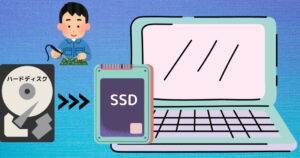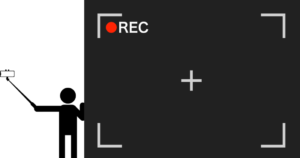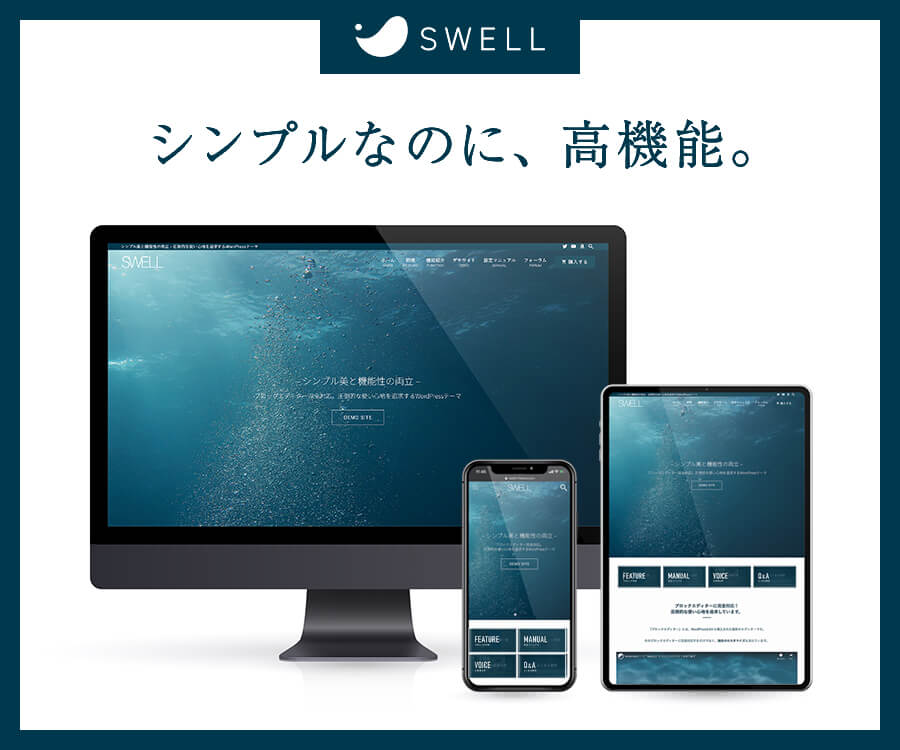今部屋の片隅に眠っている古くなったノートパソコンが眠っていませんか?
最新のゲームや本格的な重い動画編集などしない限り、まだまだ使用できる性能を持っているかもしれませんよ?僕が使用しているノートパソコンは5・6年前に中古で購入し、1万円ぐらいでした。
普段はデスクトップPCを使用しており、購入した中古PCは主にレポート作成に使うため購入したものです。
・ノートPCでも、ブログ記事を書きたい
・外でパソコン作業したい
・SSDへの変更が一番手っ取り早く、性能アップに期待できる
・SSDに変更することで、どれだけ快適になるのか興味が出てきた
CPUやグラフィック関連の変更は無理そうというか、さすがにそこまでする必要なし。
メモリは最大の5GBが入ってるので増設は不可能。他に選択肢がないともいえます。
それでは、HDDからSSDへの交換作業をやっていきます!
NEC製|VersaPro UltraLiteタイプVC VY10G/C-A PC-VY10GCZ7A
今回は、この古いノートPCのハードディスクをSSDに交換していきます。
基本情報
| 製品名 | VersaPro UltraLite タイプVC VY10G/C-A PC-VY10GCZ7A |
| 製品概要 | Corei7 620UM/1.06G 1G 160G 12.1TFT UXGA WinXP Pro |
| 注釈 | 最大12.4時間駆動の強靭なスタミナと高機動性を両立した軽量モバイルノート |
| 発売日 | 2010/05/11 |
スペック
| カテゴリ | DOS/V |
| タイプ | Note |
| CPU名称 | Core i7 620UM |
| CPUクロック | 1.06GHz |
| 最大CPU数 | 1 |
| チップセット | Intel QS57 Express |
| プレインストールOS | Windows XP Professional SP3 |
| セカンドキャッシュ | [容量] 256K×2 |
| メモリ | [標準容量] 1G (単位 MBまたはB) |
| メモリ | [最大容量] 5G (単位 MBまたはB) |
| メモリ | [オンボード容量] 1G (単位 MBまたはB) |
| メモリ | [タイプ] DDR3 SDRAM PC3-8500 SO-DIMM(PC3-6400動作) |
| メモリ | [スロット数] 1 |
| メモリ | [空スロット数] 1 |
| メモリ | [増設単位] 1 |
| 純正対応メモリ | 1GB:PK-UG-ME534 2GB:PK-UG-ME535 4GB:PK-UG-ME536 |
| 標準HDD | [容量] 160G |
| 標準HDD | [接続IF] Serial ATA/300 |
| 標準HDD | 5,400rpm |
| PCカードスロット数 | TYPEI/II×1 |
| PCカードスロット規格 | PC Card Standard準拠 |
| CardBus | ○ |
| ZVポート | × |
| メモリメディアスロット | SDカードスロット×1 |
| グラフィックコントローラ | Intel HD Graphics |
| グラフィックコントローラ | [実装形態] CPUに内蔵 |
| VRAM容量 | 最大256MB、メインRAM共有 |
| 出力仕様 | UXGA |
| 最大解像度 | 1600×1200(1,677万色) |
| TVチューナ | × |
| ビデオキャプチャ | × |
| サウンドコントローラ | ○ |
| サウンドコントローラ | [機能] Intel High Definition Audio準拠 |
| NIC | ○ |
| LANポート | 1000BASE-T/100BASE-TX/10BASE-T(Remote PowerON) |
| モニタポート | ミニD-Sub15ピン×1 |
| USBポート | USB2.0×4(右側面×3、左側面×1) |
| 付属ディスプレイ_画面サイズ | 12.1 インチ |
| 付属ディスプレイ | [仕様] ワイドTFTカラー、UXGA、1600×1200(1,677万色) |
| 外形寸法 | [幅] 283 (単位 mm) |
| 外形寸法 | [奥行き] 210 (単位 mm) |
| 外形寸法 | [高さ] 25 (単位 mm) |
| 重量 | 0.868 (単位 Kg) |
購入時、このノートPCを選んだのは、コンパクト(軽さ)が一番の理由なります。
暑さは25mmとありますが、最軽量時の重量ですが 0.868 (単位 Kg) です。とにかくめちゃくちゃ軽いです!


そして、この角張った無骨な感じが好きなんです。


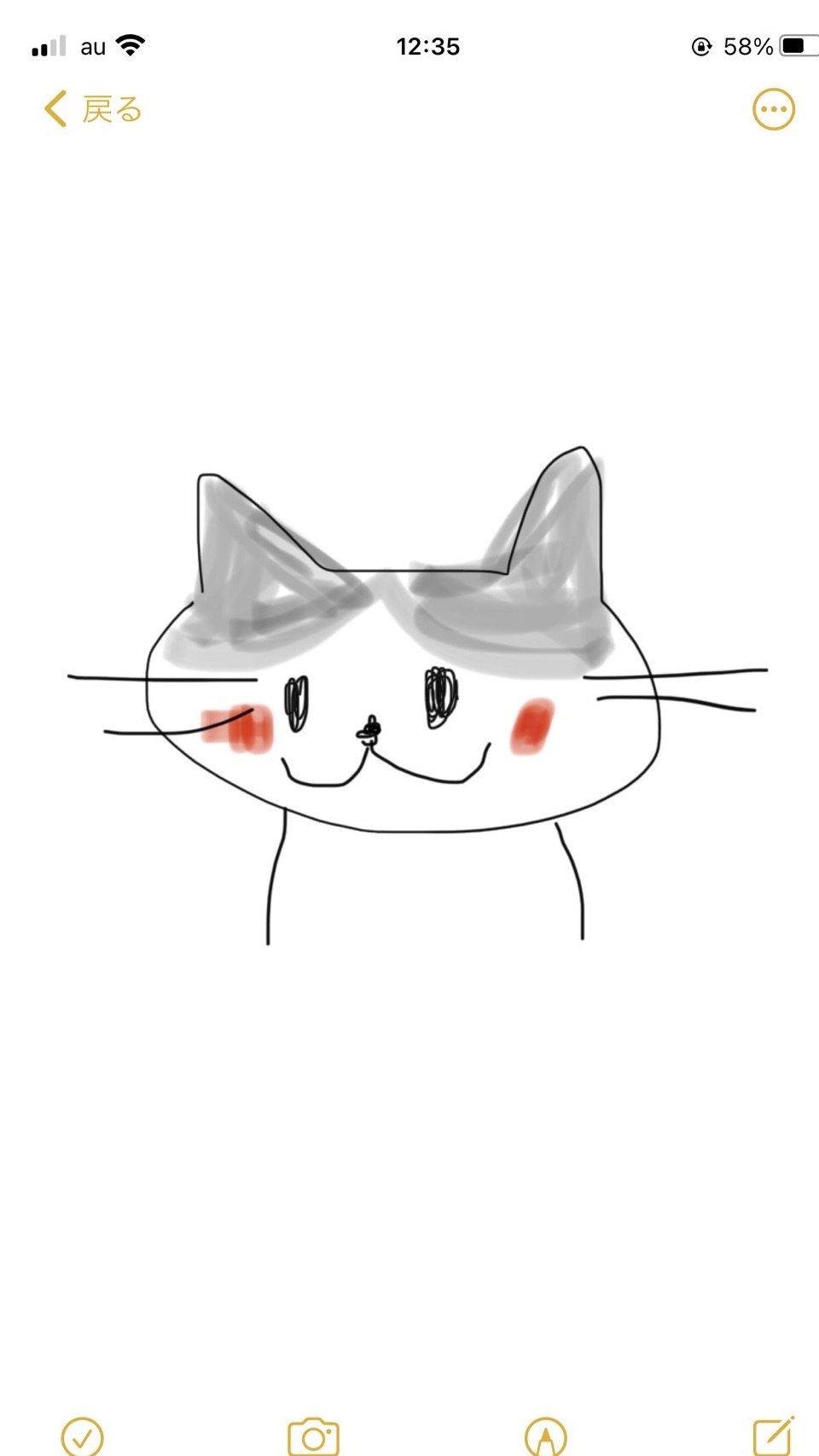
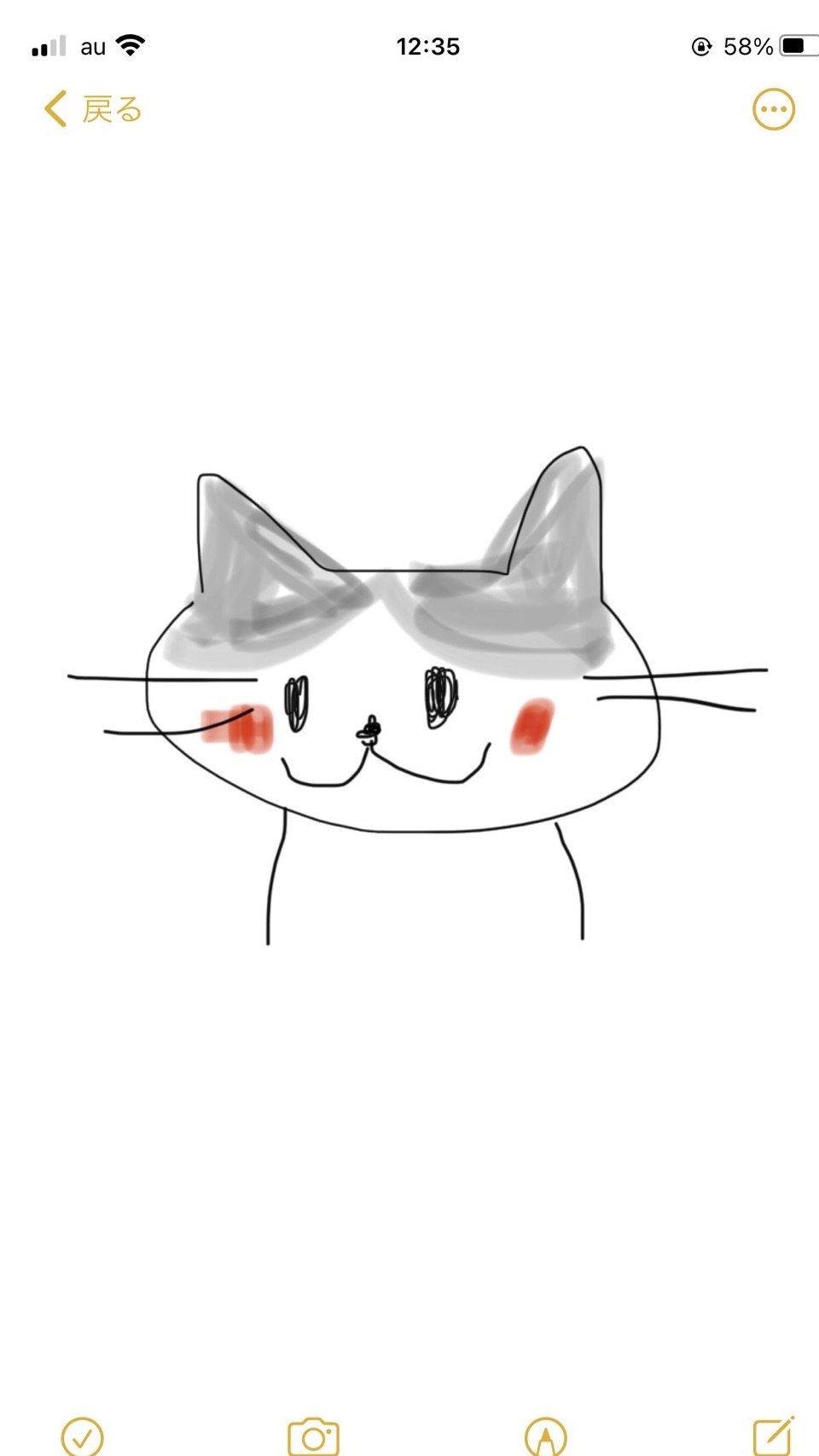
いかにも昔のビジネスノートPCですよね。
キータッチは適度なストロークがあり好みなのです。
今回交換するSSD|SanDisk 内蔵 SSD 2.5インチ / SSD Ultra 3D 500GB


このSSDを選んだ理由は、大手メーカーゆえの信頼性です。ネット販売では、多数のSSDが販売されています。購入するときに、性能はもちろん評価などを見ますよね?
すぐ壊れた、商品説明通りの速度を発揮しないなど、コメントに書かれていることも多いです。もちろん、大手メーカーで購入しても、当たり外れはありますけれど。
それでも、誰でも一度は聞いたことのある大手メーカーのこれまでの実績を信じて購入するのです。


正直、今回のノートPCのSSD換装が少し面倒そうなのです。
再々バラしたくないので、なるべく外れ商品を引きたくないという理由で選びました!
SanDisk Ultra 3D 500GB SSDは、最大560MB/sのシーケンシャル読出し速度と最大530MB/sのシーケンシャル書込み速度を備えた、高速な内蔵SSDです。また、最大95,000 IOPSのランダム読出し速度と最大84,000 IOPSのランダム書込み速度も備えています。これらの速度は、従来の7200 RPM SATA 2.5インチハードドライブよりも大幅に高速です。
SanDisk Ultra 3D 500GB SSDは、3D NANDテクノロジーを採用しており、従来のNANDテクノロジーよりも耐久性と信頼性に優れています。また、3年間の保証またはTBW評価が付いています。
全体として、SanDisk Ultra 3D 500GB SSDは、高速で信頼性の高いドライブが必要なユーザーに適した高性能SSDです。
作業手順はYouTubeから
まずはSSD交換手順の記事をざっと読みました。
このパソコンの後継機種ではSSDの交換ができるようになっていたのですが、この VersaPro タイプVC VY10G/C-A は両面テープで接着されたキーボードを外したりと、正直面倒な感じでした。


これ絶対個人でのHDD・SSD交換のことは考えてないな。
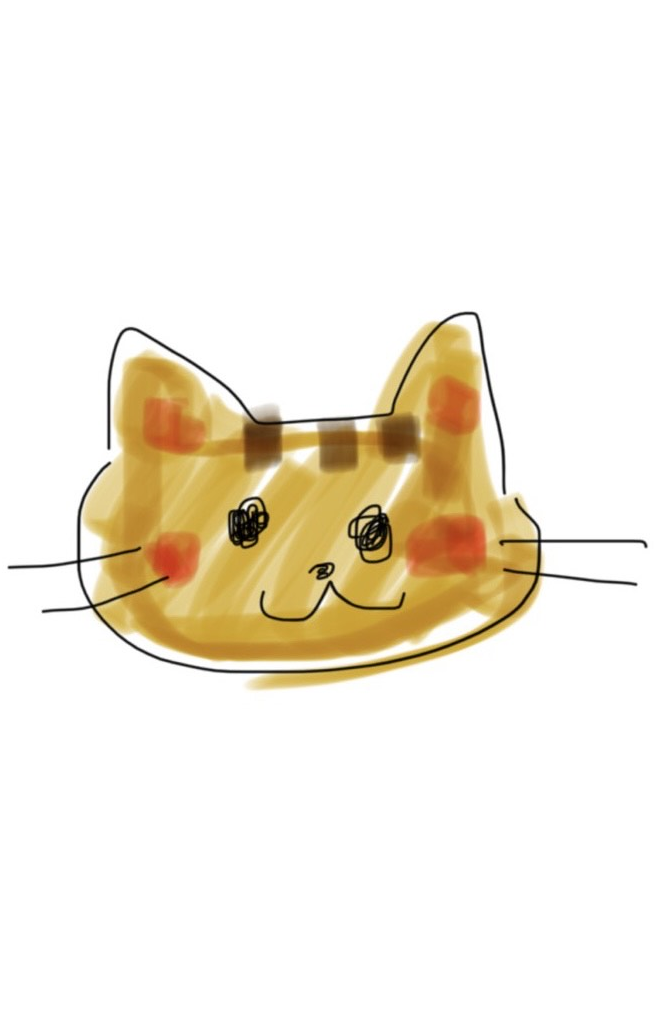
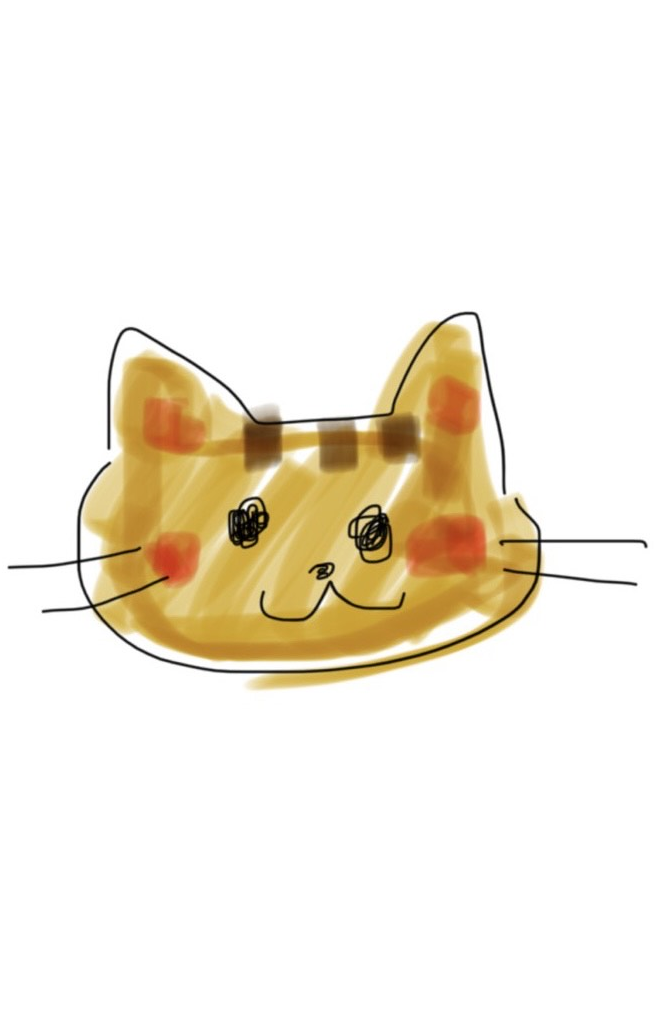
もともと法人向けのノートPCみたいだから、内部の交換まで考えてないのかもね。
これ大丈夫かな?とも思いもしましたが、今はほとんど使ってていし、勉強?にもなるかなと考え、チャレンジ精神で挑むことにしました!
SSD交換前のハードディスクRead・Writeデータ転送速度
標準装備されていた、ハードディスクの転送速度になります。

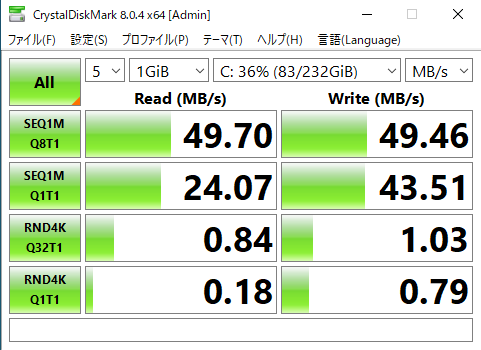
遅い・・・遅すぎる!
スペック的にしょうがないのかな。
SSDへの換装作業開始
HDDの取り外し


ノートパソコンを裏返し、バッテリーを外します。
裏面の11か所のネジをプラスドライバーで外したら表面に戻します。


赤い印の個所をマイナスドライバーで下に押し下げます。




キーボードをヘラみたいなものか手で、まさに剥ぎ取っていきます。
強力な両面テープで引っ付けてあるので慎重にゆっくり剥がさないと、キーボードに歪みが残ります。
よく分からずに剥がしていったので、元に戻したときキーボードが平面でなく少し歪んでました
僕はそれほど気にはならないタイプなので、神経質な方は本当に慎重に作業して下さいね。


キーボード全体が取れるとこんな感じです。すでに歪んでいるのが分かります。

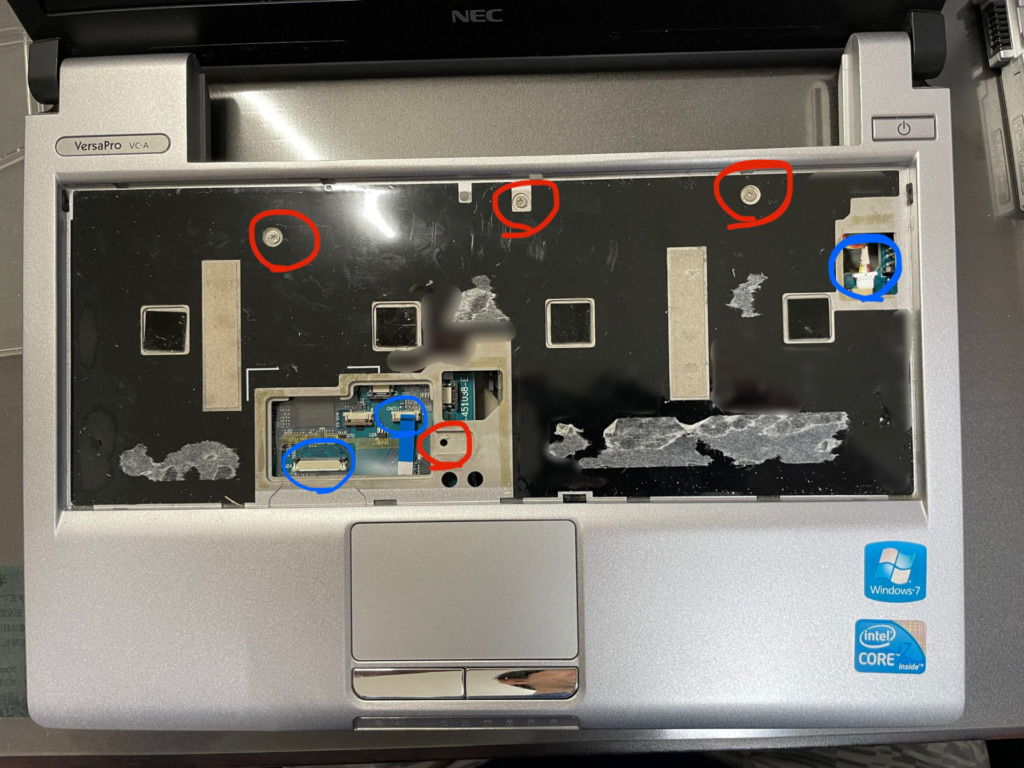
赤印の4か所のネジを外します
青印の3か所の配線を外します。
そうすると黒いカバーが外れます。
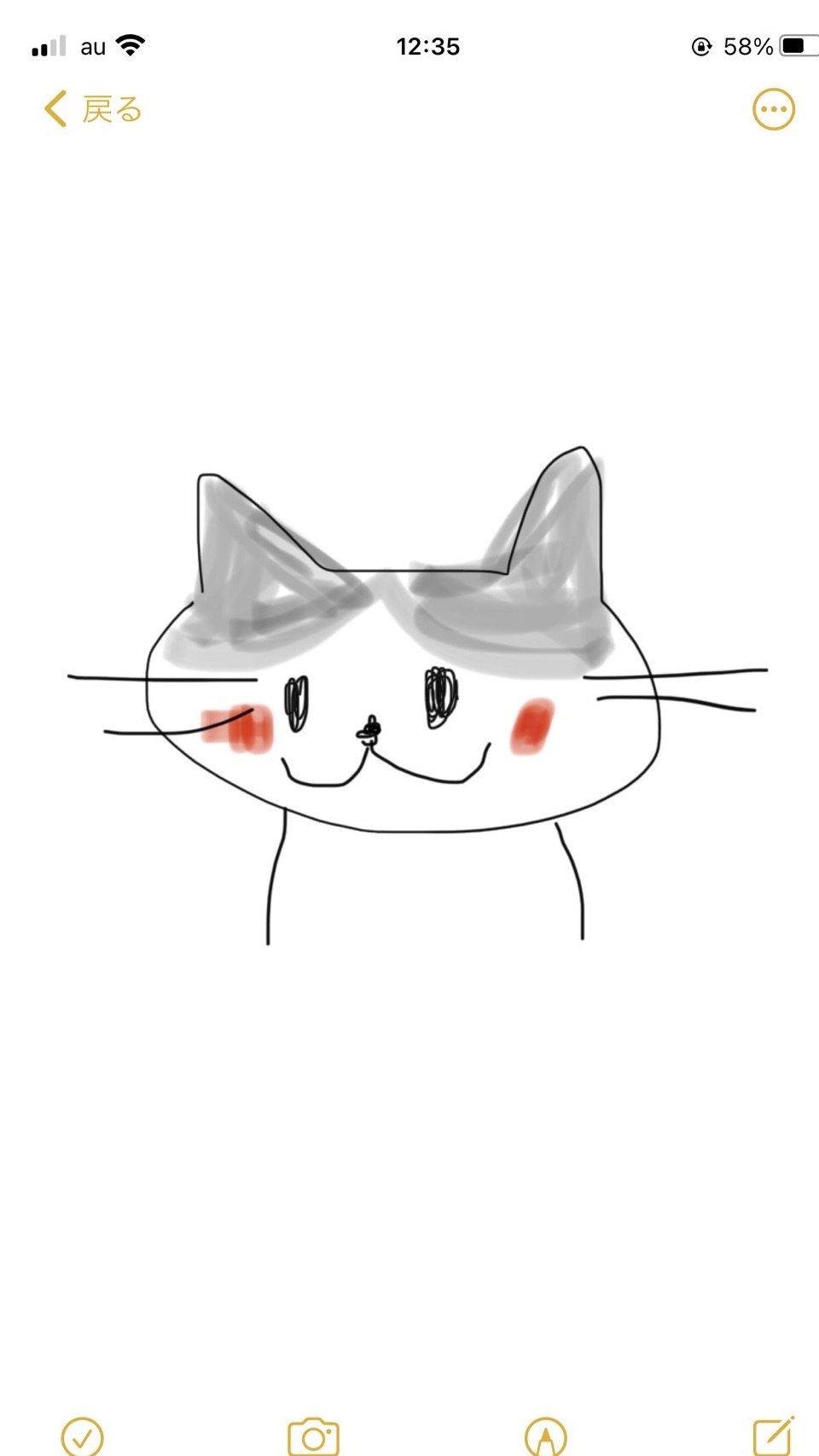
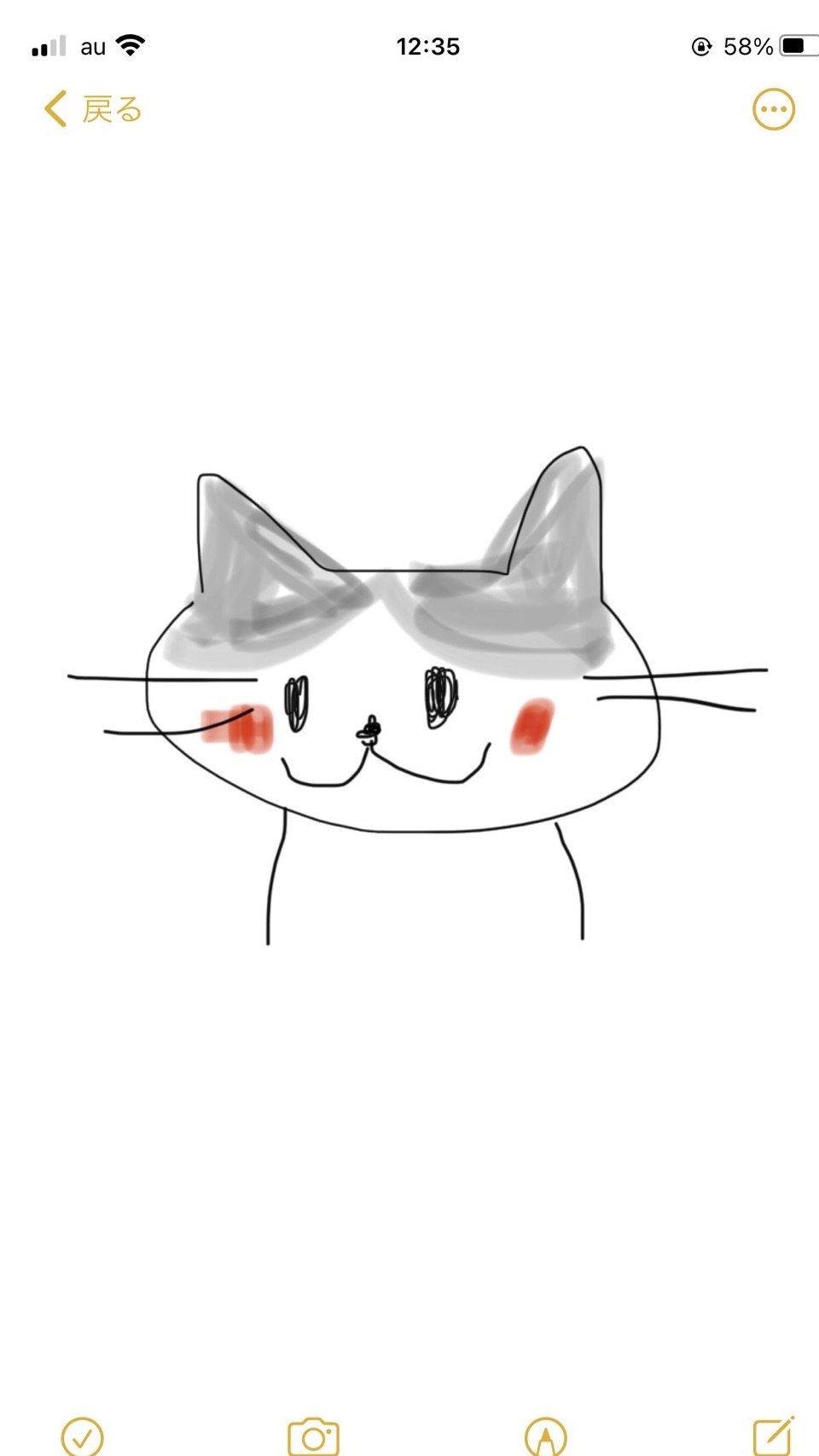
配線は特にやさしく慎重にね


HDDに繋がっている配線を抜き、HDDを取り外します。
クローン作成
前回メインPCのときに使用した、玄人志向のKURO-DACHI/CLONE/U3を使いクローンの作成をします。


HDD1にコピー元のHDDをセットします。
HDD2にコピー先のSSDをセットします。
あとはCloneボタンを3秒長押しすれなコピーが始まります。
今回のHDDの使用領域は約160GB。特にエラーもなくコピー時間は約1時間10分で終了しました。
電源を切り、イジェクトボタンを押しSSDを取り外します。


コピーの終了したSSDに配線を差し込み、HDDのあった場所へセットします。
あとは今までの手順を逆に組み立てていけば終了になります。
作業自体は複雑ではなく、面倒なだけです。
しかし、快適になると思えば頑張れます!!
SSD交換後にパーティションの設定を多少しなければならない場合があるのですが、今回はすんなり普通に起動しました
SSD換装後のデータ転送速度パワーアップ結果
こういう結果になりました!

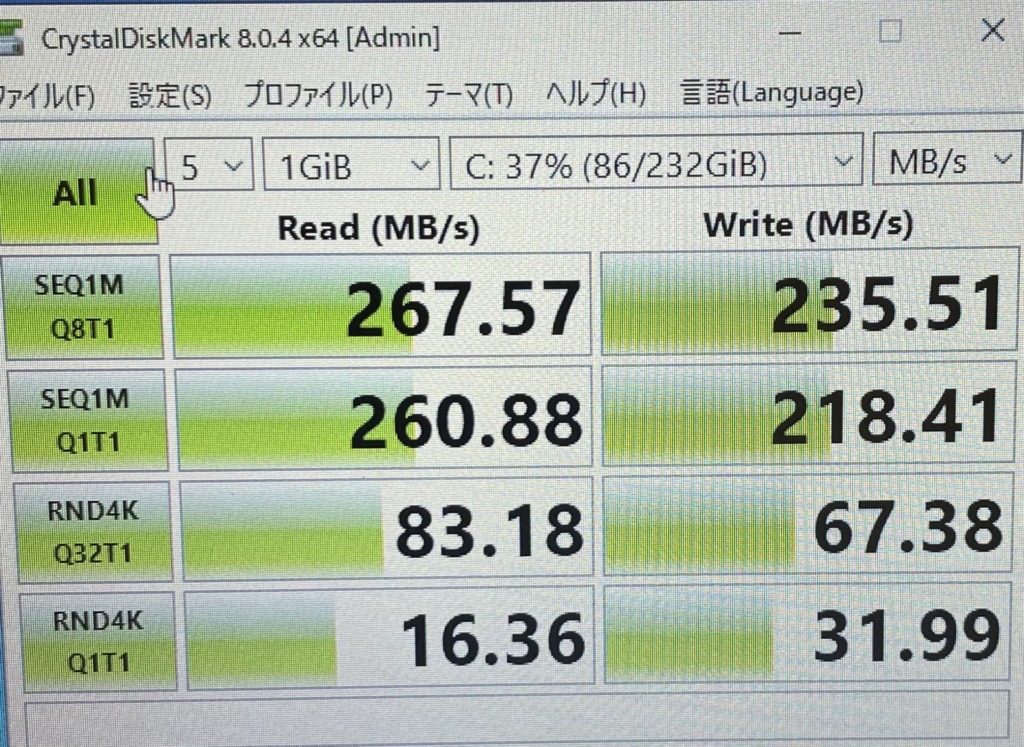


確かにシャアザクをも超える5倍ぐらい早くなってるけど、550MB/秒前後の読み書きができるはずでは?
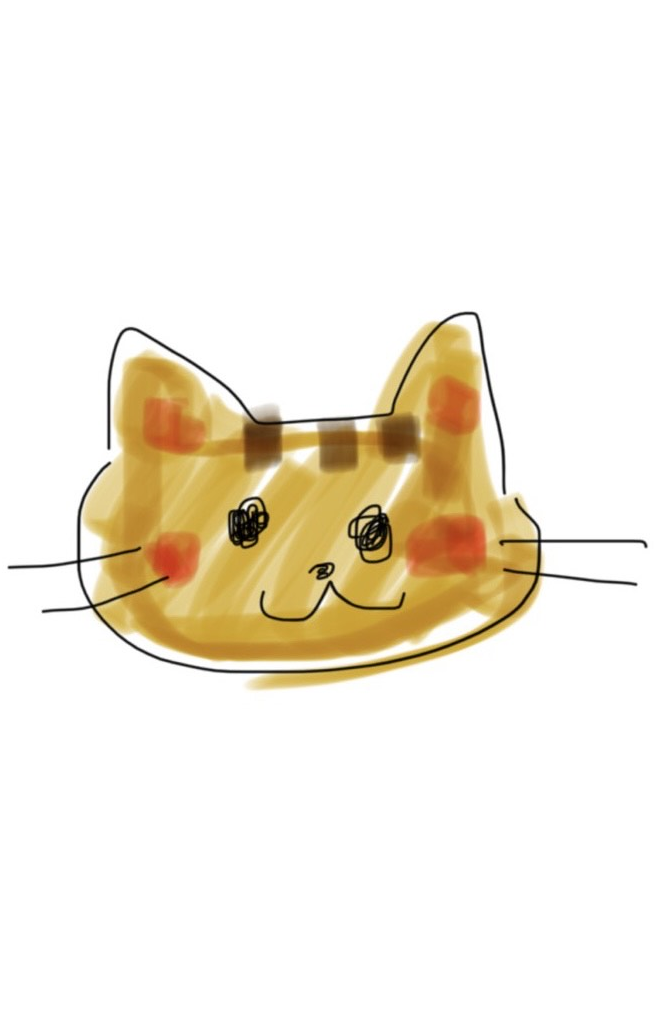
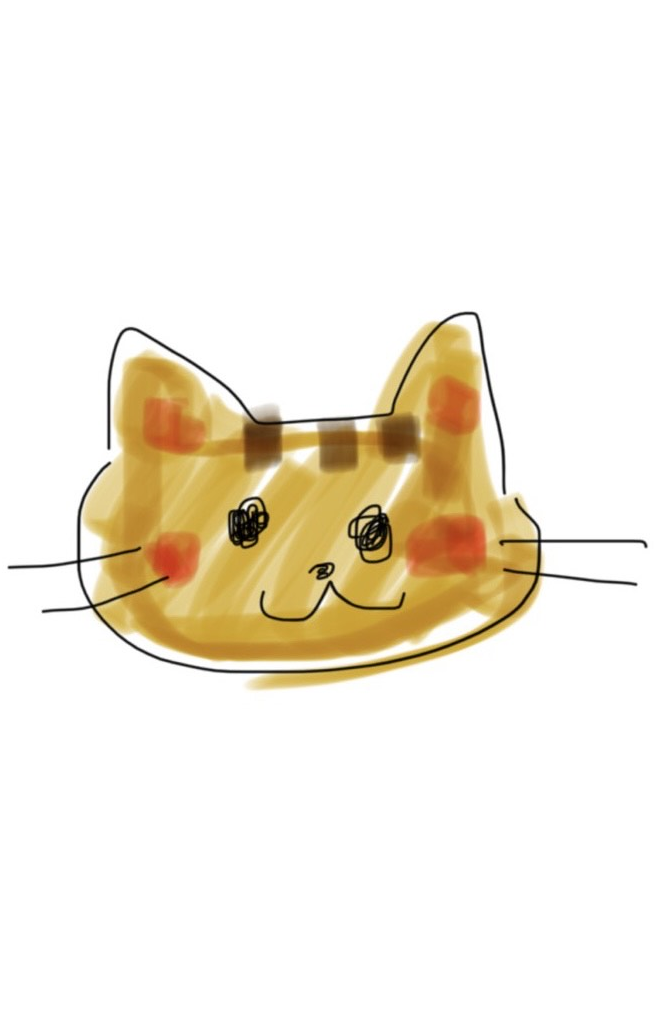
・・・このパソコンの古さを忘れてるよね?
このノートパソコンのインターフェース、SATA2.0 (3Gbps) だから
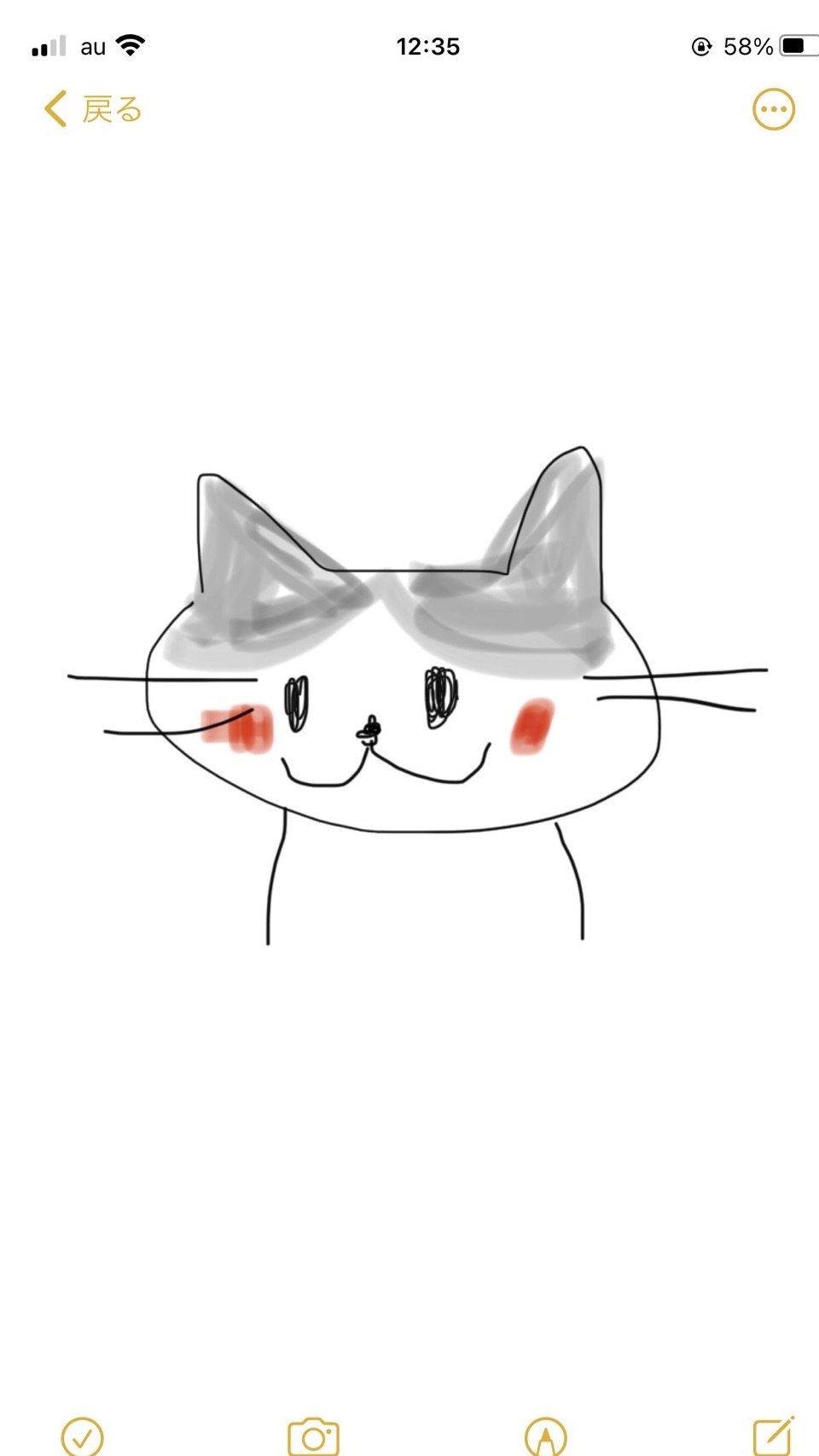
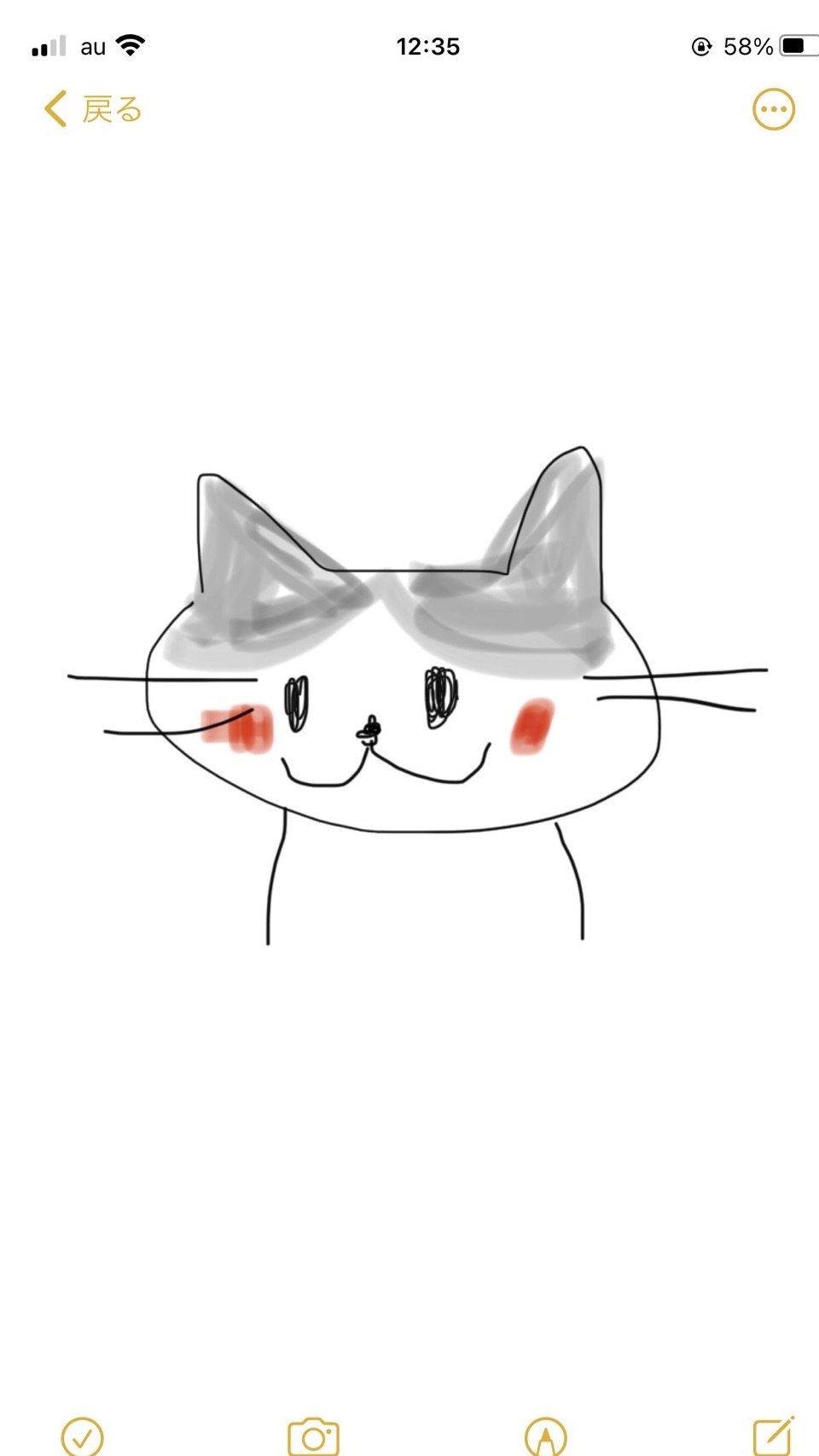
今どきのパソコンだと、SATA3.0 (6Gbit/秒) なので550GB/秒前後の結果になったはずなんだけど、残念!


動けジオ!ジオ、なぜ動かん!


まとめ
このSSD本来の性能を発揮できなかったのは残念ですが、パソコンの古さを考えれば十分なレベルアップですね。
体感的にも、あきらかに早くなっていると感じますし。
HDD:起動時間1分20秒、シャットダウン35秒
SSD:起動時間25秒、シャットダウン11秒
交換作業の所要時間は、クローン作成時間の1時間10分を入れても2時間かかってないぐらいです。
情報量も少ないため失敗も色々ありましたが、楽しかったですね!
ハードディスクからSSDへの換装すると、体感できるほどのパワーアップを感じます。まだハードディスクで頑張っている方がいれば、ぜひSSDに変更してみて下さい。
その速さに感動するはずです!
↓↓ブログランキングに反映されるために、バナーをクリックしていただけると嬉しいです!